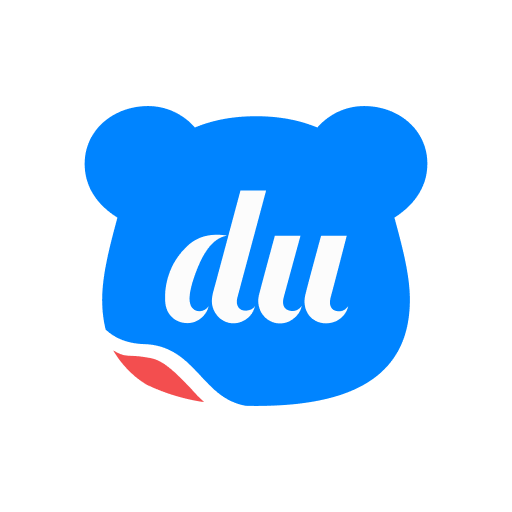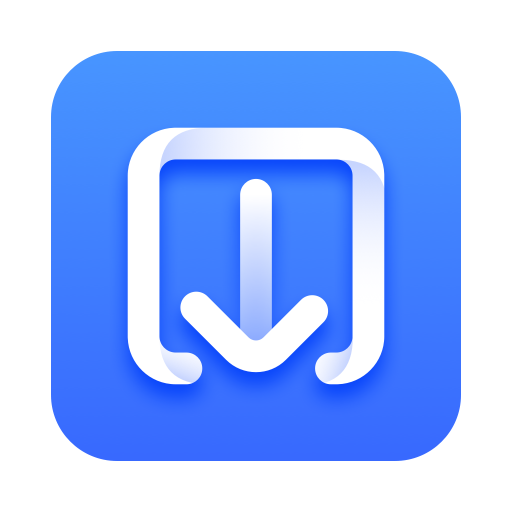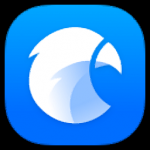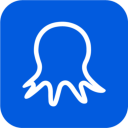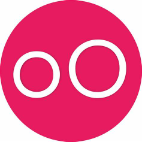25.12MB / 2025-06-26
photoshop 2020软件是一款功能强大的设计软件,丰富的功能小伙伴们可以选择使用。不少用户对于如何制作品透明水印,还不是很了解。这里为大家带来详细的步骤分享,快一起来看看吧!
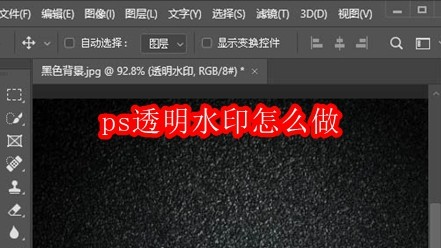
我们在黑色背景上面,用【文字工具】输入制作透明水印的文字,如图所示。
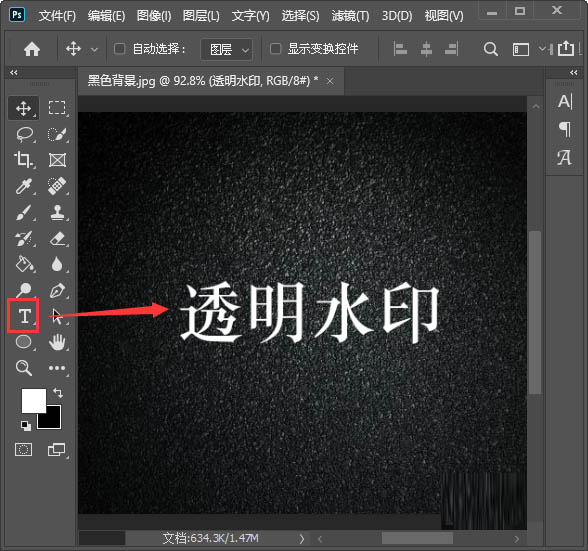
我们把文字的填充调整为0%,如图所示。
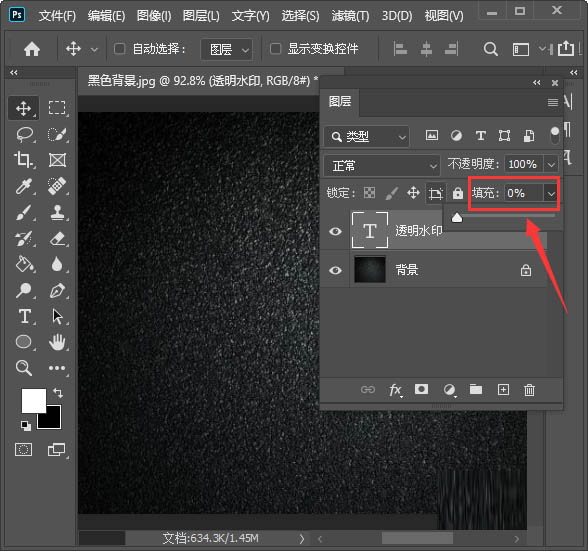
接着,我们点击【FX】选择【内阴影】如图所示。
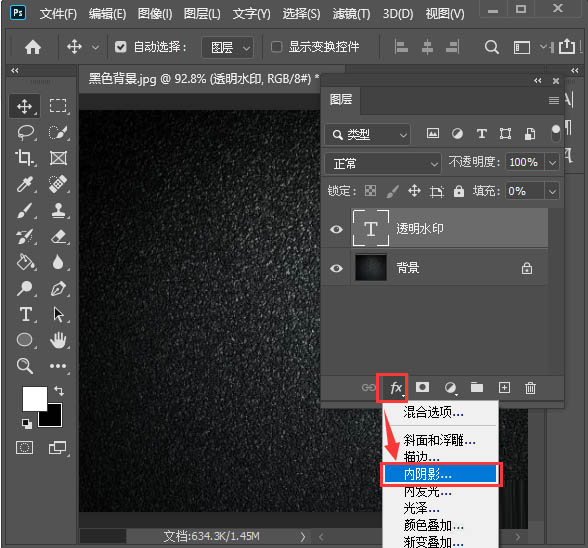
接下来,我们把内阴影的颜色设置为白色,选择为强光,然后调整好参数,如图所示。
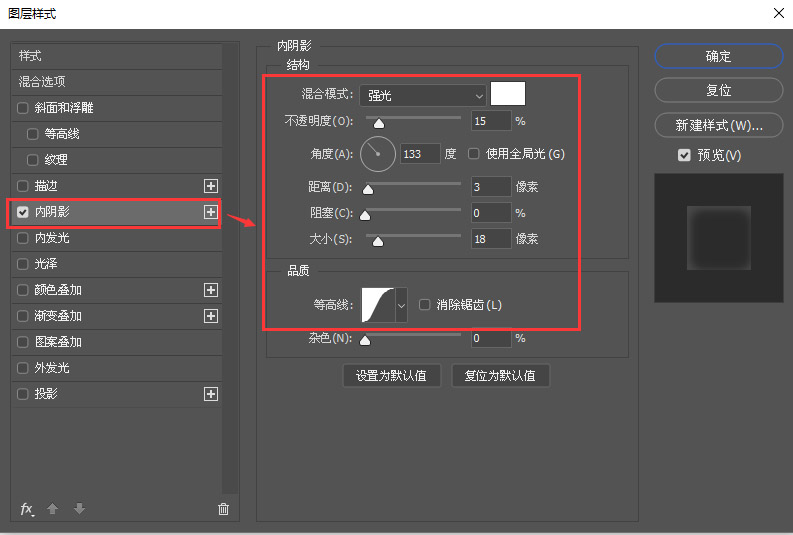
我们点击【投影】把颜色设置为黑色,选择为线性加深,调整好参数点击【确定】,如图所示。
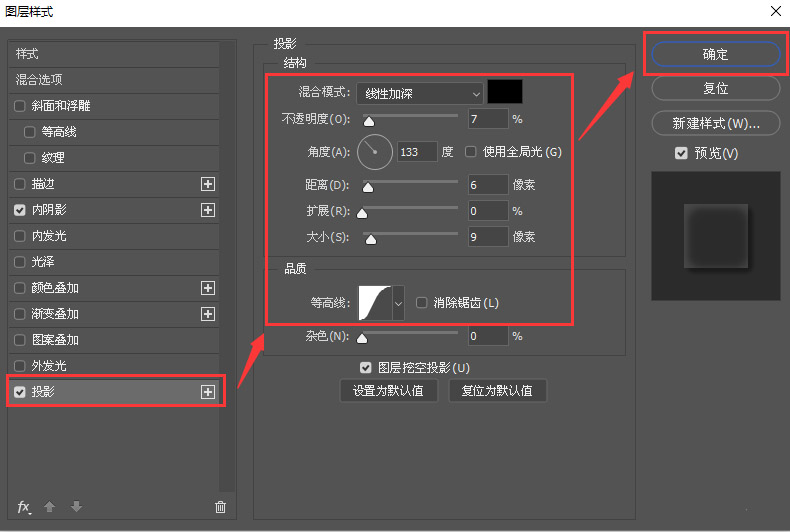
最后,我们看到文字就变成透明水印的效果了。
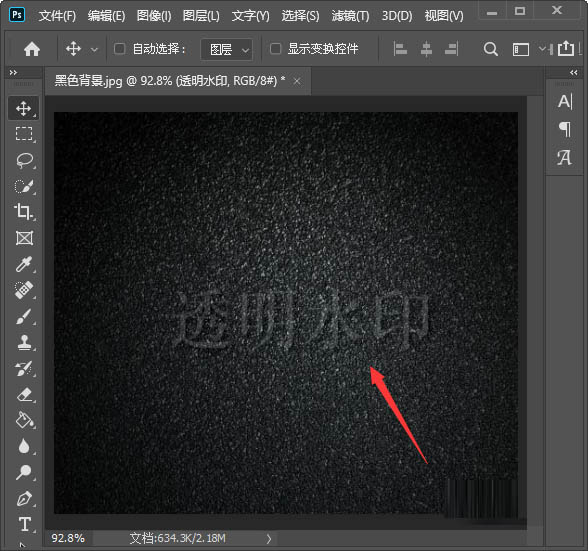
25.12MB / 2025-06-26
336.46MB / 2025-06-26
134.16MB / 2025-06-26
123.41MB / 2025-06-26
123.77MB / 2025-06-26
39.40MB / 2025-06-26
107.29MB
2025-06-26
65.92MB
2025-06-26
80.82MB
2025-06-26
25.12MB
2025-06-26
217.51MB
2025-06-26
336.46MB
2025-06-26
248.80MB / 2025-05-27
974.79MB / 2025-06-04
63.90MB / 2025-04-27
11.45MB / 2024-12-28
1.90MB / 2024-11-06
210.99MB / 2025-06-09
374.16MB / 2025-01-24
京ICP备14006952号-1 京B2-20201630 京网文(2019)3652-335号 沪公网安备 31011202006753号违法和不良信息举报/未成年人举报:legal@3dmgame.com
CopyRight©2003-2018 违法和不良信息举报(021-54473036) All Right Reserved